
Android und Mac haben normalerweise offiziell keine gute Synchronisation . Apple-Geräte sind sehr eingeschränkt, wenn es darum geht, eine Verbindung mit einem Terminal einer anderen Marke als Apple herzustellen. Dies ist jedoch kein Hindernis für die Übertragung von Dateien zwischen einem Android-Handy und einem MacOS-PC. Durch OpenMTP können wir die gewünschten Dateien einfach und schnell weitergeben. In diesem Artikel zeigen wir Ihnen, wie Sie es richtig verwenden.
Contents
Was ist die Höchst- und Mindestgrenze für Dateien, die Sie per OpenMTP senden können?
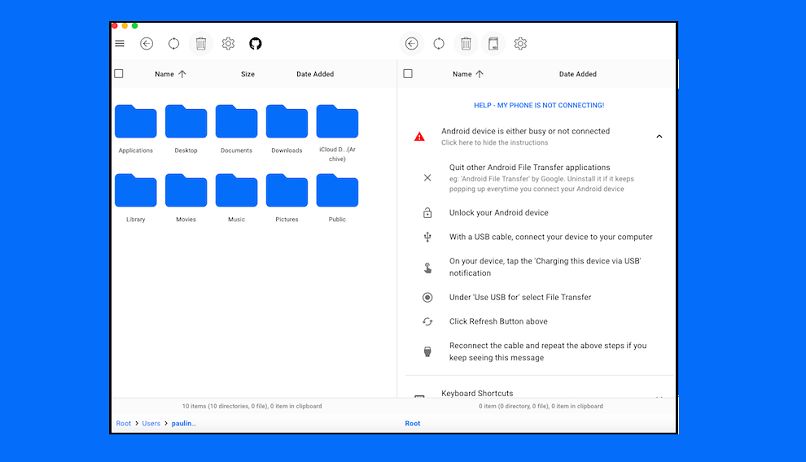
Im Vergleich zu anderen Programmen hat OpenMTP keine Mindest- oder Höchstgrenzen, da es als Open-Source-Programm mehrere positive Änderungen erfahren hat, z. B. die Möglichkeit, Dateien mit mehr als 4 GB einzeln oder zusammen zu übertragen. Dieses Programm ist perfekt für unseren Mac optimiert und bietet uns auch eine hervorragende Oberfläche. Sie können auch Fotos zwischen einem Windows-PC und iOS-Geräten übertragen.
Welche Schritte sollten Sie befolgen, um OpenMTP auf Ihrem Android herunterzuladen und zu installieren?
Um diese Software mit unserem Android-Gerät zu verwenden, müssen wir keine Anwendung oder Server in der mobilen Version installieren. Das einzige, was wir haben müssen, ist ein USB-Kabel zum Anschließen an den Mac , ohne Probleme mit dem internen und / oder externen Speicher auf unserem Handy zu haben.
Beim Anschließen des Mobiltelefons an den Computer müssen wir die Option „Dateien übertragen“ aktivieren, da wir sonst nur den Akku des Mobiltelefons aufladen. Sie können auch den Android-Fingerabdrucksensor verwenden, um einen Mac zu entsperren.
Falls Ihr Mac das Android-Gerät nicht erkennt, müssen Sie einige Parameter im Übertragungsprotokoll ändern. Dazu gehen wir zu Einstellungen, dann gehen wir zum unteren Rand des Fensters und geben „ Entwickleroptionen “ ein. In diesem Abschnitt gehen wir zur USB-Konfiguration und aktivieren das Kästchen, das dem „Dateiübertragungsprotokoll“ entspricht.
Wie führe ich die OpenMTP-Bindung mit Ihrem Mac korrekt durch?

Es sei darauf hingewiesen, dass dieses Programm völlig kostenlos ist und wir es von der offiziellen Website des Entwicklers herunterladen können . Die Download-Datei befindet sich in einem der renommiertesten Computer-Repositorys im Entwicklungsökosystem: GitHub. Es wird empfohlen, die neueste verfügbare Version herunterzuladen, damit Sie die neuesten Nachrichten des Programms genießen können.
Sobald wir die Installationsdatei heruntergeladen haben, führen wir die entsprechende Installation auf unserem MacOS-Computer durch. Wir führen die folgenden Schritte aus:
- Wir öffnen die ausführbare Datei zur Installation.
- Wir befolgen die entsprechenden Anweisungen und hoffen, dass der Installationsprozess 100% erreicht.
- Nach der Installation öffnen wir die Anwendung. Wir erhalten eine kurze Einführung in das Programm mit grundlegenden Erläuterungen der Hauptfunktionen.
- Wir verbinden unser Android über USB mit dem Mac.
- Wir aktivieren die Übertragung von Dateien auf dem Handy.
- Klicken Sie im auf unserem Mac installierten OpenMTP-Programm auf „Update“, damit die Software das Gerät erkennt.
Es ist wichtig, keine Prozesse anderer Programme im Zusammenhang mit der Übertragung von Dateien zwischen Android und macOS offen zu halten, einige dieser Software könnten den optimalen Betrieb von OpenMTP blockieren. Sie können Ihr Android-Handy auch ganz einfach auf dem Mac und umgekehrt verwalten.
Wie wird vorgegangen, um Dateien von Ihrem Android-Handy auf den Mac zu übertragen?
Wenn wir die Verbindung zwischen dem Android-Handy und dem Mac-Computer über OpenMTP korrekt herstellen, verwenden wir dieses Programm so, als wäre es ein Datei-Explorer für Mac , wie z. B. Finder. Der Prozess kann jedoch hinsichtlich der Modalität und Art der Dateien, die wir vom Mobiltelefon auf den PC übertragen möchten, unterschiedlich sein.
Um beispielsweise Fotos zu übertragen, müssen wir auf das Stammverzeichnis unseres Mobiltelefons zugreifen, insbesondere auf den Ordner „DCIM“. Dort werden die Ordner mit Bildern von unserer Kamera, Screenshots und anderen Elementen, die sich auf Fotos von Anwendungen beziehen, die auf unserem Mobiltelefon installiert sind, verschachtelt B. soziale Netzwerke oder Fotobearbeitungsanwendungen.
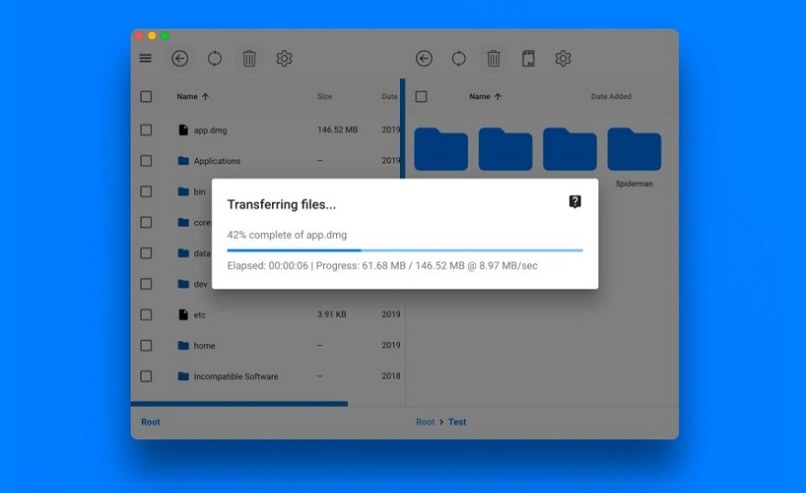
Obwohl dieses Programm für das gesamte Android-System entwickelt wurde, kann es bei bestimmten Marken wie Samsung zu gewissen Mängeln kommen. Um Dateien von diesen Modellen zu übertragen, wird empfohlen, das AirDroid-Programm zu verwenden , das speziell für diese spezifischen Marken entwickelt wurde.
Sie manuell auswählen
Wenn wir Dateien einzeln übertragen möchten, müssen wir sie manuell auswählen und von einem Fenster zum anderen ziehen, entweder vom Android-Gerät auf den PC oder umgekehrt. Wir können auch auswählen, mit der rechten Maustaste auf die Datei klicken, auf „Kopieren“ klicken, zum Absenderfenster gehen und erneut mit der rechten Maustaste klicken, um schließlich „Einfügen“ auszuwählen.
Alle Dateien gleichzeitig senden
Im oberen rechten Teil des Fensters in OpenMTP wählen wir die Option „Auswählen“, dann klicken wir auf „Alle auswählen“ und klicken mit der rechten Maustaste in das Fenster, um die Option „Kopieren“ auszuwählen. Wir gehen zum Empfangspfad und fügen die Dateien ein, die sich in der Zwischenablage des Programms befinden.